УЗИ-сканер — сложнейший прибор, состоящий из десятков взаимосвязанных компонентов, многие из которых скрыты от пользователя: все взаимодействие с аппаратом происходит через связку датчик-дисплей-панель управления, причем от удобства и эргономичности последней во многом зависит комфорт ежедневной работы, а значит и качество результатов исследования. Поэтому, производители стараются сделать свои устройства более удобными, но тем не менее, в УЗИ-сканерах можно выделить и широко распространенные и на настоящий момент уже практически унифицированные элементы.
Панель управления современного УЗИ-аппарата мы рассмотрим на примере Logiq A5/P5 устройств.
Ниже представлено изображение панели управления и приведено краткое описание всех ее элементов.
Обозначение элементов управления согласно инструкции GE.
-
Запись;
-
Выключатель и регулятор громкости аудиосигнала;
-
Компенсация усиления по глубине (TGC);
-
Кнопка Reverse (Переворот);
-
Дополнительные функциональные кнопки;
-
Клавиатура;
-
Кнопки Mode (Режим);
-
Кнопки управления визуализацией и измерениями;
-
Изменение глубины просмотра (исследования);
-
Кнопки функций визуализации;
-
Кнопки Print (Печать);
-
Держатель датчика и шнура;
-
Держатель емкости с гелем (на фото отсутствует);
-
Кнопка New Patient (Новая запись пациента);
-
Меню отчетов по исследованию;
-
Кнопка End Exam (Завершить исследование);
-
Функциональная кнопка, программируемая пользователем;
-
Выбор активного датчика;
-
Кнопка Active Mode (Активный режим);
-
Элементы управления меню Top (Главное);
-
Элементы управления меню Sub (Подменю);
-
Кнопка B-Mode/Gain (В-режим/Усиление);
-
Кнопка Utility (Функция);
-
Кнопка Freeze (Стоп-кадр);
-
Трекбол.
Первый этап настройки Logiq — работа с меню Top/Sub. Меню содержит специальные элементы управления функциями исследований и режимов работы УЗИ.
Кнопка 14 Patient (Пациент): открывает экран для внесения данных о пациенте.
Кнопка 15 Report (Отчет): открывает стандартные отчеты и меню Top/Sub для выбора отчетов.
Кнопка 16 End Exam (Завершение исследования): Завершает текущее исследование и вызывает меню Image Management (Управление изображениями) и Top/Sub с элементами выбора для завершения исследования.
Кнопка 18 Probe (Датчик): Вызывает меню выбора категории исследований и датчик.
Кнопка 19 Active Mode (Активный режим): позволяет выбрать режим и соответствующее ему усиление.
Аппаратные элементы управления меню 20 Top: позволяют управлять функциями, представленными на данный момент в Главном меню (Top).
Аппаратные элементы управления меню 21 Sub (Подменю): открывают подменю для текущего режима исследования или осуществляют переключение между функциями и сохраняют изменения.
Нужна консультация? Звоните по телефону +7 (499) 110-50-51 или задайте вопрос на сайте, эксперт ERSPlus ответит Вам в ближайшее время
Режим, отображение и документирование.
Эта группа элементов управления включает в себя функции, связанные с режимом отображения, ориентацией, документированием и сохранением изображений, режимом стоп-кадра (Freeze), усилением и прокруткой в режиме «кино».
Группа элементов управления 7 Mode (Режим) позволяет выбрать нужный режим отображения (визуализации) или их комбинацию.
-
В режиме двух изображений кнопки 10 Lи Rделают активными соответственно левое или правое изображение.
-
Кнопка 10 Auto (Авто) включает или отключает процесс автоматической оптимизации;
-
Кнопка 10 THI позволяет выбрать режим тканевой гармоники.
-
Элемент управления 9 Depth (Глубина) регулирует глубину исследования (визуализации).
-
Кнопка 4 Reverse (Переворот) включает зеркальное изображение.
-
Кнопки 1 Record (Запись) действие, в зависимости от выбранных настроек запускает сохранение видеоряда на ленту магнитофона, в виде серии снимков на принтер или сохранение в файл на съемное устройство.
-
Кнопка 24 Freeze (Стоп-кадр) останавливает получение ультразвуковых данных и «замораживает» изображение в памяти системы. Повторное нажатие кнопки Freeze возобновляет получение данных.
-
Для переключения между режимами и выбора значения усиления используется кнопка 19 Active Mode (Активный режим).
-
Чтобы выбрать нужный режим, нажмите соответствующую ему кнопку. Далее можно изменять значение усиления для текущего режима с помощью элемента управления 22 B-Gain.
Измерения и аннотации.
Эта группа элементов управления выполняет различные функции, связанные с измерениями, созданием аннотаций и изменением сведений об изображении.
-
Кнопка 8 Comment (Примечание) открывает редактор текста на изображении и меню Top/Sub библиотеки аннотаций.
-
Кнопка 8 Clear (Очистить) обычно используется для выбора функции удаления таких элементов, как аннотации/примечания и измерения. Повторное нажатие кнопки Clear закрывает выбранную функцию.
-
Элемент управления 8 Body Pattern/Ellipse выполняет две функции:
При нажатии кнопки Body Pattern/Ellipse (Изображение тела/Эллипс) открывается меню Top/Sub Body Pattern и на экране появляется изображение тела. Если активно изображение тела, поворотный регулятор поворачивает индикатор положения датчика.
При вращении регулятора Body Pattern/Ellipse запускается алгоритм измерения Ellipse (Эллипс), а после установки первого маркера измерения расстояния появляется второй маркер.
После завершения измерения в режиме Ellipse (Эллипс) нажмите кнопку Set (Установить), чтобы сохранить измерение в окне результатов измерения.
-
Кнопка 8 Measure (Измерение) используется при всех основных измерениях. Она также частично выполняет функции курсора «мыши» и позволяет выбирать элементы меню вместе с кнопкой Set (Установить) (для выбора или отмены элемента). При нажатии кнопки Measure открывается меню Top/Sub измерений.
-
Кнопка 8 Zoom (Масштабирование) выполняет две функции:
Позволяет масштабировать изображение в режиме записи (Write zoom).
При вращении поворотного регулятора Zoom масштабирует изображение в режиме чтения (Read zoom).
-
Кнопка 8 M/D Cursor (Курсор M/D) позволяет управлять с помощью трекбола линией курсора в M-режиме или в допплеровском режиме (не относится к коррекции допплеровского угла) или в окне CFM режима цветового допплеровского картирования в реальном времени.
-
Кнопка 8 Scan Area (Область сканирования) позволяет управлять с помощью трекбола размером и положением области визуализации в черно-белом B-режиме, размером и положением окна CFM в цветовом режиме, а также размером и положением увеличенной области в режиме Zoom.
-
Кнопка 8 Set/B Pause (Установить/Пауза в B-режиме) выполняет различные функции, но обычно используется для подтверждения или отмены действия (например, для установки маркера измерений). Кнопка B Pause (Пауза в B-режиме) переводит изображение B-режима в режим стоп-кадра и сохраняет активным окно допплеровского спектра.
-
Трекбол 25 используется практически во всех основных функциях данной группы. Текущая функция трекбола зависит от ситуации.
Прочие элементы управления.
Всем знакомая по персоональному компьютеру и ноутбуку 6 клавиатура. На ней находятся привычные кнопки, а так же 23 Кнопка Utility (Служебные функции), открывающая меню системных настроек, и 2 Выключатель-регулятор громкости звука.
Настройка 3 компенсация усиления по глубине (TGC).
Изменение положения регуляторов TGC позволяет изменить усиление в определенных областях и дает возможность системе автоматически настраивать внутренние кривые компенсации усиления по глубине и получать однородную яркость на всем изображении.
Функция TGC позволяет усиливать возвращающийся сигнал с одновременной коррекцией его ослабления в ткани по мере увеличения ее глубины. Ползунковые регуляторы TGC регулируют сигналы, поступающие от равномерно распределенных по глубине областей ткани. Также можно изменить область, на сигнал от которой влияет каждый ползунковый регулятор. На экран можно вывести кривую TGC (если задана в настройках), соответствующую выбранным регулировкам (только если не включена функция увеличения). Кривую TGC можно закрыть.
У GE так же есть ряд дополнений для Logiq A5/P5, которые зависят от комплектации конкретного аппрата:
5 дополнительные функциональные кнопки и 17 функциональная кнопка, программируемая пользователем.
Пользовательские кнопки и функциональные клавиши можно запрограммировать на выполнение следующих функций: Biopsy Guide (Биопсийная направляющая), Save Image As (Сохранить изображение как), Active Images Page (Страница активных изображений), Measurement Selection (Выбор измерения), Auto Calc On/Off (Включить / выключить автоматический расчет), Auto Trace On/Off (Включить / выключить автоматическую трассировку), DVDFormat (Форматировать DVD-диск), Range Focus On/Off (Выключить / выключить диапазон фокуса), ECG Display On/Off (Включить / выключить отображение кривой ЭКГ), OB Graph Display On/Off (Включить / выключить отображение акушерского графика), Meas. All Clear (Очистить все измерения), X Beam (Параметры рентгеновскогопучка), AutoTGC (Автоматическая компенсация усиления по глубине), Print3 (Печать 3), Print4 (Печать 4).
Если дополнительная настройка не проводилась и данные функции не включены на заводе/установщиком — дополнительные кнопки не работают.
Кнопка 11 Print (Печать), печатает снимок экрана, сохраненный в архиве или изображение, полученное при текущем исседовании (снимок экрана в реальном времени).
Для более удобного хранения и использования датчиков и расходных материалов используются: 12 Держатель датчика и шнура и 13 Держатель емкости с гелем.
Панель управления — главная часть УЗИ с которой следует начинать изучение аппарата. Четкое знание всех ее основных элементов и понимание общих принципов и схем настройки аппарата УЗИ позволит качественно выполнять диагностику и существенно расширит Ваши возможности при проведении ультразвуковых исследований. Обращайтесь в сервисный центр ERSPlus за подробной консультацией по ремонту и настройке УЗИ аппаратов и ремонту УЗИ датчиков logic a5.
Возможно, Вам будет интересно так же прочесть статью: «Настройка визуализации УЗИ»
Распечатать
12
Ноя
УЗИ аппарат GE LOGIQ C5 сканер с цветным допплером.

Показания к применению GE LOGIQ C5
- Исследование плода/Акушерство
- Исследования брюшной полости (включая гинекологические)
- Педиатрия/Неонаталогия
- Исследование поверхностно расположенных органов (молочные железы, яички, щитовидная железа)
- Базовое кардиологическое исследование
- Исследования сосудов
- Урологические исследования (включая исследование предстательной железы)
Вид спереди
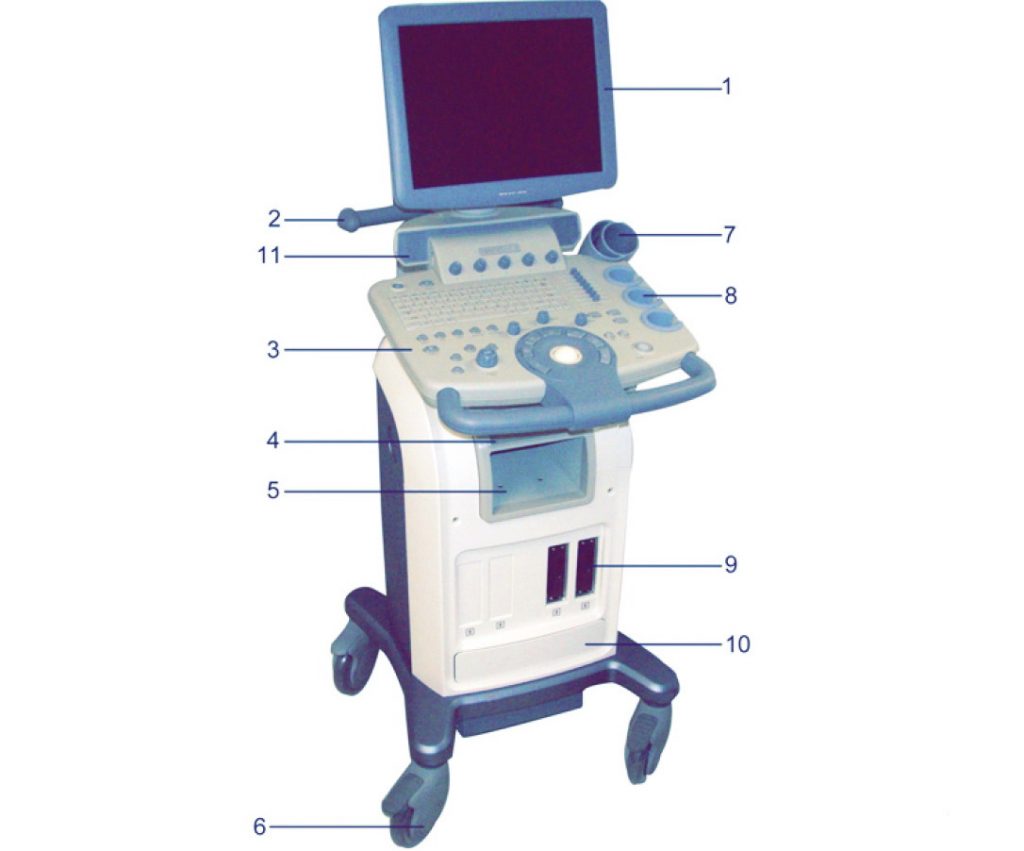
- ЖК-монитор
- Задняя ручка
- Панель управления
- Дисковод CD-RW, DVD-R
- Принтер
- Колеса
- Держатель для бутылки с гелем
- Держатель для датчика
- Разъем датчика
- Выдвижная панель
- Акустическая система
Вид сзади

- Задняя панель
- Блок питания
Панель управления

- Выключатель питания
- Клавиша «Probe» (Датчик)
- Элементы управления основного меню
- Клавиатура
- Клавиши «Preset» (Предварительная настройка), «PDI» (Энергетический допплер), «Steer» (Наклон), «Comment» (Комментарий), «Harmonics» (Гармоники)
- Клавиша «Patient» (Пациент)
- Клавиши режима: В-режим, М-режим, PW-режим, CF-режим
- «Gain/Auto» (Усиление/Авто)
- «Zoom» (Масштабирование)
- «Ellipse» (Эллипс)
- «Depth» (Глубина)
- Клавиши «Reverse» (Переворот), «Print» (Печать), «Store» (Сохранить)
- Клавиши «Left» (Левое изображение), «Right» (Правое изображение)
- Клавиша «Freeze» (Стоп-кадр)
- Трекбол
- Клавиши формирования изображения/измерения: «Cursor» (Курсор), «Clear» (Очистить), «Bodymark» (Пиктограмма), «Measure» (Измерить), «M/D Cursor» (M/D-курсор), «Scan Area» (Область сканирования), «Set/BPause» (Установить/B-пауза)
- Компенсация усиления (КУ)
- Держатель для бутылки с гелем
- Держатель для датчика
Дисплей монитора GE LOGIQ C5
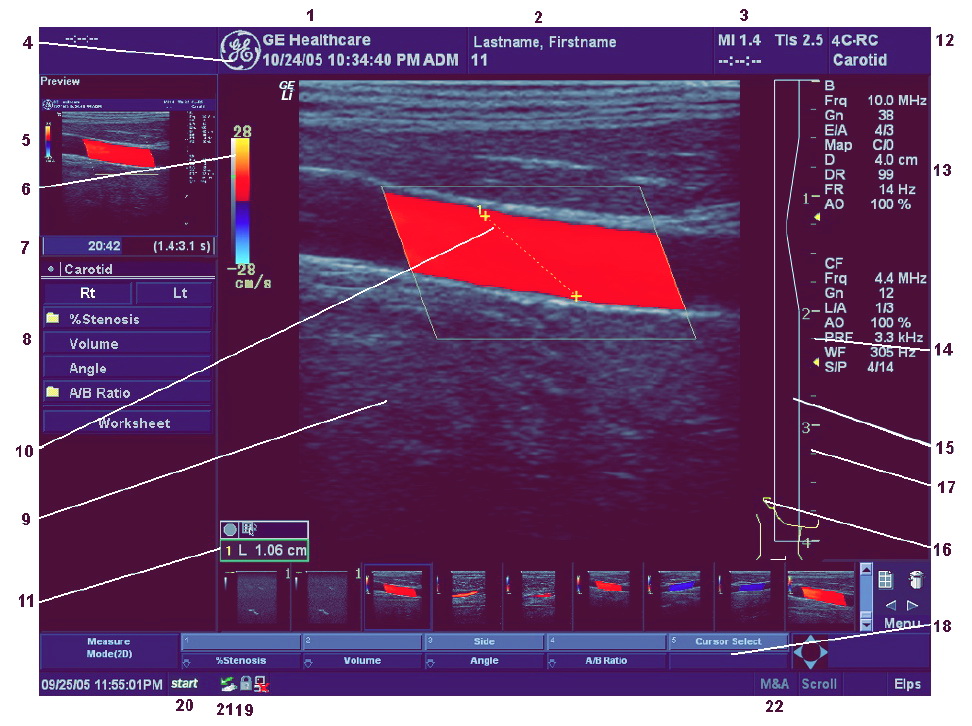
- Название медицинского учреждения, дата, время, идентификатор оператора.
- Фамилия пациента, идентификатор пациента.
- Значение выходной мощности.
- Символ GE: маркер ориентации датчика.
- Предварительный просмотр изображения.
- Шкала серого/Цветовая шкала.
- Индикатор положения кинопетли.
- Окно сводки измерений.
- Изображение.
- Измерители.
- Окно результатов измерений.
- Идентификатор датчика. Предустановка исследования.
- Параметры формирования изображений в зависимости от режима.
- Индикатор фокусной зоны.
- КУ (Компенсация усиления).
- Пиктограмма
- Шкала глубины.
- Меню Top/Sub.
- Клавиша «Caps Lock» (вкл. или выкл.).
- Значок меню «Пуск».
- Значок карты.
- Функциональное состояние трекбола: «Scroll» (Прокрутка), «M&A» (Измерение и анализ), «Position» (Расположение), «Size» (Размер), «Scan Area Width» (Ширина области сканирования) и «Tilt» (Наклон).
Датчики GE LOGIQ C5
Датчики можно подсоединить в любой момент независимо от того, включен или выключен пульт оператора. Для того чтобы порты не были активными, переведите систему в режим стоп-кадра.
Области применения
Назначение датчиков
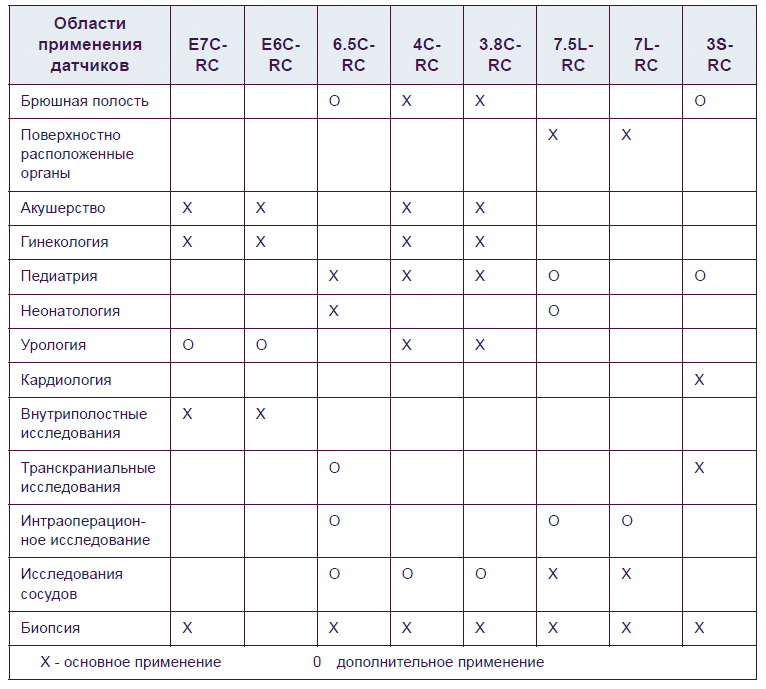
Функции
Функции датчиков
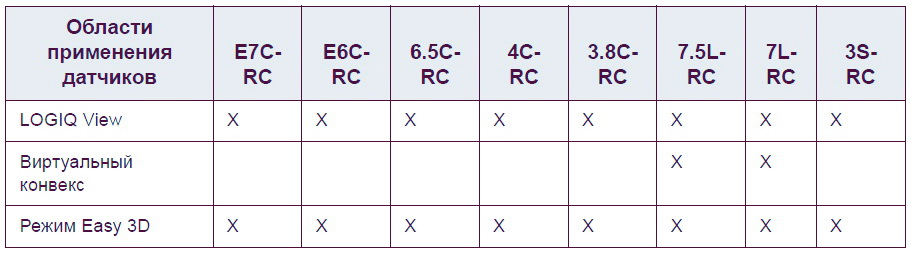
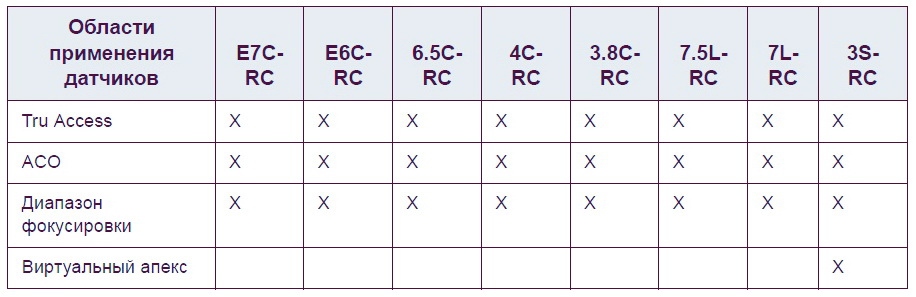
Сканирование нового пациента
- Нажмите Patient (Пациент).
- Нажмите New Patient (Новый пациент) в меню «Patient» (Пациент).
- Если в буфере обмена содержатся изображения, появляется всплывающее меню. Определите, необходимо ли длительное хранение изображений, удаление изображений или их активация.
- Выберите категорию исследования.
- Проверьте поток данных.
- Введите информацию о пациенте.
- Нажмите Register (Регистрация). По желанию введите информацию о предшествующем акушерском исследовании.
- Выберите датчик, чтобы начать обследование (или нажмите «Exit» (Выход), «Esc», «Scan» (Сканирование) или «Freeze» (Стоп-кадр)).
- Выполните обследование.
- Сохраните необработанные данные в буфере обмена. Для сохранения статичного изображения нажмите Freeze (Стоп-кадр) и запустите непрерывное воспроизведение видеофрагмента при помощи трекбола. Выберите кадр и нажмите Store (Сохранить) (или назначенную клавишу «Store» (Сохранить)). Для сохранения видеофрагмента запустите непрерывное воспроизведение кинопетли при помощи функции «Trackball» (Трекбол). Выберите начальный/конечный кадры и запустите воспроизведение выбранного фрагмента. Нажмите Store (Сохранить) (или назначенную клавишу «Store» (Сохранить)).
- По завершении исследования нажмите End Exam (Завершить обследование). Отобразится экран управления изображением. Выберите изображения (статичное изображение или видеофрагмент), которые необходимо сохранить, или нажмите Select All (Выбрать все), чтобы сохранить все изображения. Нажмите Permanent Store (Постоянное хранение) для долговременного хранения изображений.
Скачать инструкцию на УЗИ аппарат GE LOGIQ C5
Скачать инструкцию и другую документацию на УЗИ аппарат GE LOGIQ C5 можно здесь.
Руководство пользователя ( user manual ) на русском языке GE LOGIQ C5 скачать.
Сервисная инструкция ( service manual ) на английском языке GE LOGIQ C5 скачать.
Регистрационное удостоверение GE LOGIQ C5 скачать.
Так же смотрите УЗИ аппарат LOGIQ S8 GE.

Стационарный передвижной многофункциональный диагностический цифровой УЗИ аппарат среднего класса. Области применения: абдоминальные исследования, исследования сосудов, кардиология, поверхностные органы и системы, скелетно-мышечная система, ортопедия, урология, транскраниальные исследования. Производитель GE Healthcare. США.
Купить по цене 1 680 000 руб.
1680000
Состав УЗ
Набор поставляемых ультразвуковых датчиков
Дополнительные средства
Основные технические характеристики
скорости ультразвука в исследуемых тканях
сканирования при перемещении трекбола
режима импульсно-волнового допплера
прекращения установки контрольного объема на другую позицию
картирования с отображением расположения зоны фокусировки, работает на всех датчиках
Формирование изображений
Измерения
объем, угол, отношение линейных размеров, отношение площадей, степень
ускорение, время нарастания/спада
временные интервалы, индекс резистентности, пульсационныи индекс, градиент давления,
частота сердечных сокращений, автоматическая трассировка допплеровского спектра в реальном времени,
автоматический расчет параметров допплеровского спектра в реальном времени
стоп-кадра с определением следующих параметров:
фильтра движения стенок сосудов, коррекция угла нажатием одной кнопки
Опции УЗ
состояние и количество на всех датчиках.
Система регистрации и архивации изображений
устройство, подключенное посредством универсальной последовательной шины и их перенос
на другой УЗ-сканер
Конструктивные характеристики и параметры УЗ
Масса — габаритные характеристики
Электропитание
Оборудование в наличии.
LOGIQ V5 — это многофункциональная ультразвуковая система, доступная по цене и удобная в эксплуатации.
Она входит в новую серию Vision линейки LOGIQ компании GE Healthcare и может использоваться для исследования брюшной полости, сосудов, в акушерстве и гинекологии и других областях.
Передовые технологии визуализации, автоматический количественный анализ, инструменты оптимизации рабочего процесса, интегрированные базы знаний и высокая эргономичность повышают достоверность результатов и упрощают исследования, — при оптимальных затратах на содержание и эксплуатацию.
Logiq V5 Expert – это полностью цифровая универсальная ультразвуковая система, построенная с использованием технологии TruScan – эксклюзивной технологии GE, обеспечивающей непревзойденное качество изображения, расширенные возможности обработки данных и высочайший уровень эргономики.
-
TruAccess — принципиально новый подход к получению УЗ изображений, основанный на обработке «сырых» данных. Использование этой технологии обеспечивает получение высококачественных изображений и предоставляет уникальные возможности их дальнейшей обработки.
-
SmartScan — новейшие программные алгоритмы для повышения продуктивности и обеспечения высочайшего качества обслуживания пациентов.
-
ComfortScan — новый подход к созданию УЗ систем с высочайшим уровнем эргономики для обеспечения максимального комфорта пациента и пользователя.
Стандартные функции
- 3 активных порта для подключения датчиков
- Встроенный жесткий диск емкостью 500Гб
- Встроенный CDRW/DVD-ROM дисковод
- 15” ЖК-монитор высокого разрешения
- В-режим
- М-режим
- Режим ЦДК
- Режим энергетического доплера, включая направленный ЭД
- Режим импульсно-волнового доплера, режим HPRF
- Автоматическую оптимизацию изображения (ATO)
- Автоматическая оптимизация спектра: ASO
- Автоматическая оптимизация ЦДК: ACO
- Режим подавления зернистости SRI
- Режим тканевой гармоники
- Режим виртуального конвекса
- Программы для создания базы данных пациентов
- Возможность архивации изображения на HDD и CD
- Программы сосудистых расчетов
- Программы кардиологических расчетов
- Программы расчетов для акушерства и гинекологии
- Программы расчетов для урологии
- Автоматический обсчёт доплеровского спектра в реальном времени
- TruAccess, обработка «сырых» данных
Logiq V5 снят с производства. Вместо него выпускается модель GE Versana Essential
GE Logiq V5 это универсальный стационарный цветной УЗИ аппарат для базовых исследований от мирового лидера в области УЗИ диагностики General Electric (GE)
Logiq V5 — это полностью цифровая ультразвуковая система начального класса пришедшая на смену одному из самых популярных УЗИ сканеров GE Logiq C5 Premium. Построенная с использованием технологии TruScan – эксклюзивной технологии GE, обеспечивающей великолепное качество изображения, расширенные возможности обработки данных и высочайший уровень эргономики.
TruAccess – принципиально новый подход к получению УЗ изображений, основанный на обработке «сырых» данных. Использование этой технологии обеспечивает получение высококачественных изображений и предоставляет уникальные возможности их дальнейшей обработки.
SmartScan – новейшие программные алгоритмы для повышения продуктивности и обеспечения высочайшего качества обслуживания пациентов ComfortScan – новый подход к созданию УЗ систем с высочайшим уровнем эргономики для обеспечения максимального комфорта пациента и пользователя.
Области применения:
- Абдоминальные исследования
- Акушерство
- Гинекология
- Кардиология
- Скелетно-мышечная система
- Сосудистая система
- Урология
- Поверхностно расположенные органы и структуры
- Педиатрия и неонаталогия
Режимы сканирования:
- В-режим
- М-режим
- Анатомический М-режим (опция)
- Режим ЦДК
- Режим энергетического допплера, включая направленный ЭД
- Режим двумерного тканевого допплера (опция)
- Режим импульсно-волнового допплера, режим HPRF
Стандартная комплектация GE Logiq V5:
- 3 активных порта для подключения датчиков
- Встроенный жесткий диск емкостью 500Гб
- Встроенный CDRW/DVD-ROM дисковод
- 15” ЖК-монитор высокого разрешения
- 500Гб жесткий диск
- 60 сек. кинопамяти
- Режим импульсно-волнового допплера, HPRF
- Автоматическая оптимизация ткани: АТО
- Автоматическая оптимизация спектра: ASO
- Автоматическая оптимизация ЦДК: ACO
- Режим подавления зернистости SRI
- Режим тканевой гармоники
- Режим виртуального конвекса
- Программы для создания базы данных пациентов
- Возможность архивации изображения на HDD и CD
- Программы сосудистых расчетов
- Программы кардиологических расчетов
- Программы расчетов для акушерства и гинекологии
- Программы расчетов для урологии
- Автоматический обсчёт допплеровского спектра в реальном времени
- TruAccess, обработка «сырых» данных
Доступные опции:
- Постоянно-волновой допплер (CW)
- Анатомический М-режим
- Easy 3D
- Панорамное сканирование (Logiq View)
- Автоматическое измерение толщины комплекса интима-медиа (AutoIMT)
- Sonobiometry Option — программа автоматического измерения основных биометрических параметров плода
- Scan Coach — обучающий модуль, содержащий интерактивное руководство с анатомическими изображениями и, соответствующими, ультразвуковыми изображениями
- Ножной переключатель с возможностью программирования функций
- Совместимость с DICOM 3
Стандартные датчики GE Logiq V5:
Конвексный датчик 4С-RS, 2,0-5,0 МГц – исследования брюшной полости, урология, акушерство/гинекология;
Микроконвексный универсальный внутриполостной датчик E8Cs-RS, 4,0-10,0 МГц – трансвагинальные, трансректальные, внутриполостные исследования;
Линейный датчик L6-12-RS, 4,0-13,0 МГц – исследования периферических сосудов, поверхностно расположенных органов и структур, педиатрия, неонатология;
Cекторный фазированный датчик 3Sc-RS, 1,7-4,0 МГц – взрослая кардиология, транскраниальные исследования.
Также доступны микроконвексные педиатрические датчики, линейные – с широкой апертурой, педиатрические фазированные, биопсийные насадки для различных датчиков.








